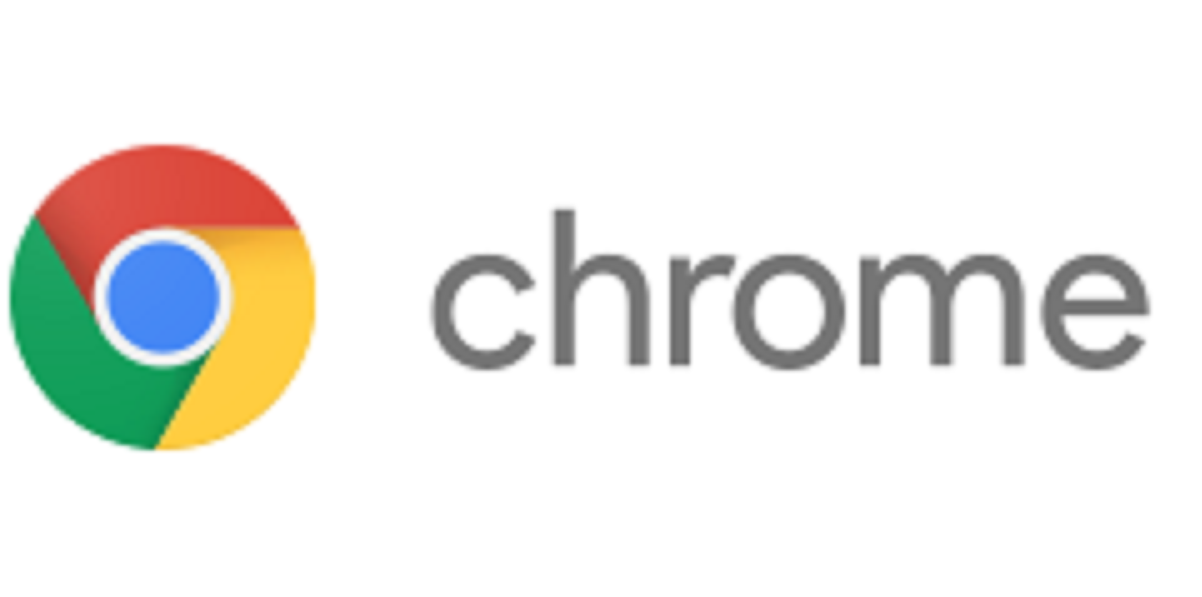セキュリティのために各種アプリを自動更新にしよう
そろそろまたダイエットの必要性を感じ始めた kimoto です(腹をさすりながら)。
Web 制作に関わっていると、むやみにブラウザを最新にできなかったりもしますが、通常はセキュリティ上最新にするのが望ましいですね。
ということで、主要アプリの自動アップデート方法をまとめました。
まあ、最近はデフォルトで自動になってたりするんですけどね…。
あ、ちなみに Windows での話になってます。Mac の方、すみません。
Microsoft 製品(IE含む)
Microsoft 製品群のアップデートは、ご存知、Windows Update で行います。
スタート > すべてのプログラム > Windows Update > 設定の変更
を開き、「重要な更新プログラム」が「更新プログラムを自動的にインストールする(推奨)」となっている事を確認。
なっていなければそれに設定すれば OK です。
Firefox
右上の「三」みたいなアイコン > 歯車アイコンの「オプション」> 詳細 > 更新
の一番上に「更新を自動的にインストールする」というのがあるので、こちらをチェックします。
Chrome
Chrome は無理やり自動アップデートを切らない限り、元々自動に設定されているので、特に設定は必要ありません。
自動でアップデートされるのに時間が掛かることがあるので、気になる方は
右上の「三」みたいなアイコン > Google Chrome について
を選択すると最新かどうかが表示されているので、そこで確認できます。
最新出ない場合はここから手動でアップデートも可能。
Adobe Reader
起動 > 編集 > 環境設定 > アップデーター
から、「自動的にアップデートをインストールする」にしてください。
Flash Player
通常は、IE もしくは Chrome を更新する際に同時に更新されます。
念の為最新かどうか確認したい、という場合はここから確認できます。
まとめ
ということで、自動更新についてまとめてみました。 逆にいうと、これらの設定から、自動更新を解除する事ができます。chrome 以外は。
そんな chrome もレジストリをいじればできるみたいですので、どうしても自動更新は嫌だ!って人は自己責任でお試しください。